
1332231791
.pdf
Побудуйте та запустіть проект. Клацніть кнопку IfThenElse. Форма набуде блакитного кольору. Встановіть прапорець, а потім знову клацніть цю кнопку — форма стане червоною. Програма за допомогою оператора If...Then...Else робить те саме,
що й тоді, коли використовувала два оператори If...Then. Код працює так: перевіряється умова CheckBox1.Checked=True; як-
що вона виконується, форма набуває червоного кольору; інак ше (Else) виконується другий вкладений оператор (після слова Else), і форма стає блакитною.
Зверніть увагу на виділення умовних тверджень відступами після фраз If...Then та Else. Visual Studio .NET робить його автоматично, підтримуючи охайність і читабельність коду.
Розгляньмо ще приклад використання оператора If...Then...
Else. Змінимо програму IfThenOtherwise так, щоб між словами Then та Else і Else та End If містилося кілька рядків коду.
Відкрийте програму IfThenOtherwise. Замініть код обробника події клацання кнопки Button2 таким кодом:
If CheckBox1.Checked = True Then Form.ActiveForm.BackColor = System.Drawing.Color.Red
MessageBox.Show("Я червона. ")
TextBox1.Text = "Я червона. "
Else
Form.ActiveForm.BackColor = System.Drawing.Color.Blue
MessageBox.Show("Я блакитна. ")
TextBox1.Text = "Я блакитна."
End If
Побудуйте та запустіть проект. Клацніть кнопку IfThenElse. Відбудуться три події: форма і текст у полі набудуть червоного кольору, а також буде виведено повідомлення «Я червона». Тепер установіть прапорець і знову клацніть кнопку IfThenElse. Відбудуться три інші події.
Покрокове виконання програм з умовними операторами
Тепер скористаємося налагоджувачем Visual Studio .NET для виконання оператора If...Then...Else в покроковому режимі.
Варіативність—основаінтелекту |
161 |

Так ви зможете спостерігати за його роботою «зсередини», з точки зору коду.
Створіть новий проект і назвіть його StepInIf (Покрокове виконання If). Додайте кнопку та прапорець до форми Form1. Присвойте атрибуту Checked прапорця значення True. Коли ви запустите програму, прапорець буде встановлено.
Двічі клацніть кнопку, щоб змінити код обробника події клацання. Додайте такі рядки коду:
Dim MyValue As Integer MyValue = 1
If CheckBox1.Checked = True Then
MyValue = 2
Else
MyValue = 3
End If
1.Установіть точку переривання на другому рядку коду (MyValue = 1), клацнувши навпроти цього рядка на сірій ділянці, що розташована ліворуч від коду, або клацнувши рядок правою кнопкою миші та обравши в контекст ному меню команду Insert Breakpoint.
162 |
День 9 |
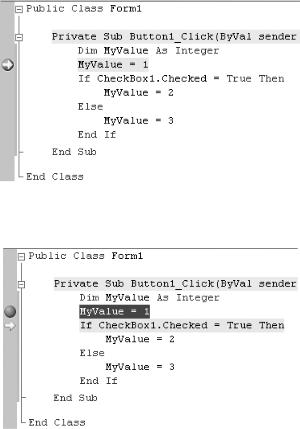
2.Побудуйте та запустіть проект. Після того як з’явиться форма, клацніть кнопку. Код буде виконано до рядка, що містить точку переривання.
3.Щоб виконати рядок коду MyValue=1, натисніть клавішу F11. Буде виділено наступний рядок коду.
4.Знову натисніть клавішу F11, щоб виконати поточний ря-
док коду: If CheckBox1.Checked = True Then.
Варіативність—основаінтелекту |
163 |
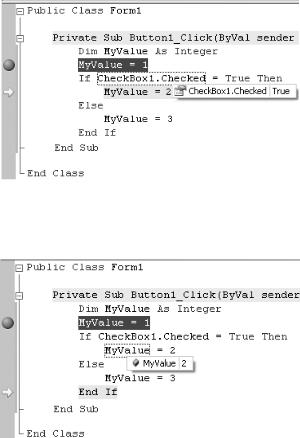
Оскільки прапорець CheckBox1 встановлено, наступним буде виділено рядок MyValue=2.
5.Щоб виконати рядок коду MyValue=2, натисніть клавішу
F11. Буде виділено наступний рядок коду. Зауважте, що ним є рядок із фразою End If.
6.Для того щоб виконати рядок коду End If, натисніть клавішу F11. Буде виділено наступний рядок коду.
164 |
День 9 |

7.Щоб виконати рядок коду End Sub, натисніть клавішу F11. Знову з’явиться форма.
 і
і
8.Зніміть прапорець CheckBox1 і клацніть кнопку. Повто ріть процес виконання коду в покроковому режимі, натискаючи клавішу F11 та спостерігаючи, які рядки коду
Варіативність—основаінтелекту |
165 |
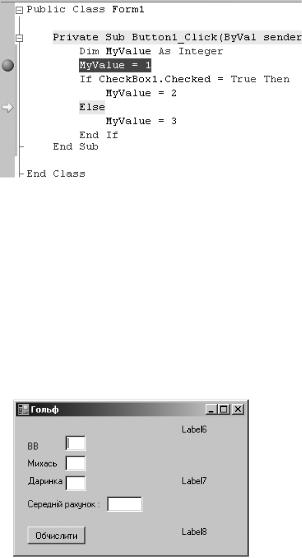
виділяються, коли виконується код. Цього разу буде виконано код за словом Else, тобто оператор MyValue=3.
Ось тепер ви змогли пересвідчитись, як насправді працює опе-
ратор If...Then...Else!
Вправа 9.1. Визначаємо вправних гравців
Михась і Даринка зранку, після розмови про програмування, вирішили показати ВВ гру в гольф. Уявіть собі: ВВ не знав про цю гру зовсім нічого! Щоб простіше було обчислювати рахунок, друзі вирішили розробити програму. Допоможіть їм!
Створіть форму, що відображатиме рахунок гри в гольф та де- які пов’язані з ним обчислення. Файли, необхідні для виконання цієї вправи, містяться в папці Вправа_9.1.
166 |
День 9 |
Після того як ви клацаєте кнопку Обчислити, визначається середній рахунок гри. Оскільки вмістом текстового поля є рядок, а не число, то цей рядок вам доведеться перетворити на число. У Visual Basic .NET для цього існує кілька способів. Наведемо один із них:
x = Val(TextBox1.Text)
За допомогою функції Val обчислюється значення, що записа не в текстовому рядку. Потім ви можете присвоїти його змінній, наприклад змінній x.
Кожному гравцеві на формі Гольф відповідає напис (Label6– Label8). Якщо бал гравця вищий за середній, перетворіть відповідний напис на «Добрий рахунок», інакше використайте текст «Продовжуйте практикуватися».
Коли програма розпочинає роботу, поля написів мають бути порожніми.
—Це все, що я хотів розповісти про умовні оператори. Тепер
ви знаєте про кілька потужних інструментів програмування і можете використовувати вкладені оператори If...Then та оператори If...Then...Else.
—Отже, наші програми можуть приймати рішення! — вигук нув Михась.
—Так, — підтвердив слова свого друга ВВ, а потім додав:
—А тепер розгляньмо математичну вправу.
Я не фокусник, як той робот-артист із парку атракціонів, але знаю один магічний трюк: я можу записати числа від 1 до 9 у клітинки таблиці 3×3 так, що їх сума в будь-якому рядку, стовпці або по діагоналі буде однаковою. Ви можете написати програму, що перевірятиме, чи справді ці суми рівні?
Вправа 9.2. Магічний квадрат
Розробіть таку форму, як показано на рисунку. Вона призначе на для заповнення магічного квадрата, а також для повідомлення гравців про успіх або невдачу. Якщо хочете заощадити час, можете використати форму з папки Вправа_9.2.
Варіативність—основаінтелекту |
167 |
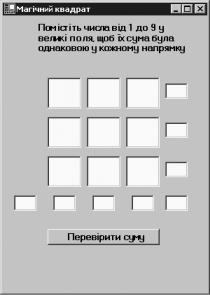
Коли ви клацаєте кнопку Перевірити суму, обчислюється сума
у трьох рядках, трьох стовпцях і за двома діагоналями, а результати з’являються в текстових полях TextBox10–TextBox17
(рядок полів знизу та стовпець полів праворуч).
Оскільки текстове поле містить рядкові дані, а не числа, вам доведеться перетворити їх на числа. Це можна зробити, зокрема, за допомогою функції Val:
x = Val(TextBox1.Text)
За допомогою функції Val можна перетворити текстовий рядок на записане в ньому числове значення. Потім ви зможете
присвоїти це значення змінній або використати його в операторі If.
Усі суми мають дорівнювати 15. Сума чисел у всіх дев’яти текстових полях становитиме 45. Напис Label2 у нижній частині форми можна використати для привітання гравця з успіхом, заохочення його до нових спроб, або для повідомлення про некоректність вхідних даних.
168 |
День 9 |

—А якщо ми не дійдемо згоди стосовно того, що слід вводити? — запитала Даринка.
—У такому випадку, — сказав Михась, — можна підкинути монету. Принаймні, я бачив, що так роблять у фільмах.
—Прекрасна ідея! Але давайте зробимо так, щоб це за нас робив комп’ютер! — зауважив ВВ. — Побачимо, чи зможемо ми вгадати, що випаде — орел або решка.
Завдання 9. Підкидаємо монету
Перевірте, чи вмієте ви вгадувати, якою стороною впаде монета . Створіть таку форму, як показано на рисунку, або застосуй те форму з папки Завдання_9. Ви встановлюватимете перемикач в одне з двох положень, Орел або Решка. Ваш вибір буде відо бражено в полі Мій вибір, а в полі Монета впала текст «Орел» або «Решка» відображатиметься після натискання кнопки Під- кинути. Рахунок результатів підкидання монети слід вивести в полях Вгадано та Не вгадано.
Коли установлюється відповідний перемикач, атрибуту Text- Box1.Text слід присвоїти значення "Орел" або "Решка".
Коли хтось клацає кнопку Підкинути, генерується випадкове число. Цю дію виконує такий код:
Dim MyRandomGenerator As System.Random
MyRandomGenerator = New System.Random
Варіативність—основаінтелекту |
169 |

Dim RanNum As Integer
' Генеруємо випадкове ціле число від 0 до 2, виключаючи 2 RanNum = MyRandomGenerator.Next(0, 2)
Якщо випадкове число дорівнює 0, атрибуту TextBox2.Text присвоюється значення "Орел", інакше — "Решка".
Якщо значення атрибута TextBox1.Text дорівнює значенню атрибута TextBox2.Text, одиницю буде додано до кількості
вгаданих результатів, інакше — до кількості не вгаданих.
Ви вже знаєте, що не можна плутати числа із рядками. Атрибут Text завжди має рядкове значення. У Visual Basic .NET можна додавати значення до текстового поля, якщо у ньому вже міститься число, але краще так не робити. Визначте одну цілочислову змінну для запам’я товування кількості виграшів, а іншу — для кількості програшів. Збільшуйте значення цих змінних, а потім записуйте їх до текстових полів.
Додаткове завдання
Додайте поле, в якому буде показано процентне співвідношен ня виграшів і програшів.
—А що ти нам запропонуєш цього разу? — запитала Даринка, коли всі завдання вже було виконано.
—Я ще не знаю, але зараз щось придумаю, — невпевнено відповів ВВ, а після невеликої паузи додав: — Ми ще не були в Музеї початку ХХI століття! Не маєте бажання туди сходити?
—Мені здається, що нам варто там побувати, адже цікаво дізнатися, що думають нащадки про наш час! — справедливо зауважив Михась.
—То що, йдемо? — перепитав ВВ.
—Пішли! — відповіла Даринка.
—Ні, краще полетіли! — заперечив Михась.
—Не боїтеся? — з іронією запитав ВВ.
—Та вже якось переживемо. По аероциклах! — крикнув Михась і першим побіг до виходу. Але біля дверей він згадав, що не зможе їх відчинити, доки вони не дадуть правильні відповіді на всі тестові запитання кодового замка.
170 |
День 9 |
